¿En qué consiste la integración de eWebinar con Marketo y cómo se configura?
Integración con Marketo para que los datos de los inscritos se envíen automáticamente a Marketo como contactos.
Before you can set up the Marketo integration with eWebinar, you must first subscribe to the Marketo integration add-on from the Subscription page.
Una vez hecho esto, siga los siguientes pasos para configurar la integración:
- Inicie sesión en eWebinar y vaya a la página Integraciones.
- Haga clic en Marketo en Integraciones disponibles.
NOTA: Se abrirá una ventana modal con una lista de campos a rellenar (mostrada a continuación). Déjela abierta mientras va a Marketo en otra pestaña o ventana para recuperar los valores necesarios y pegarlos en eWebinar.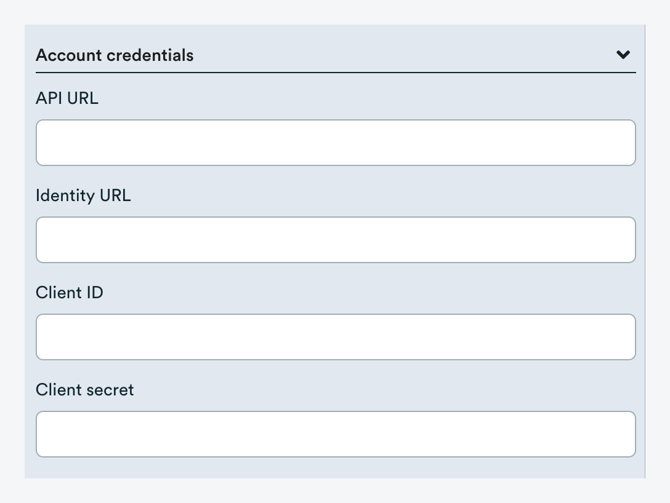
- Inicie sesión en Marketo.
- Vaya a Admin → Integración → Servicios web → API Rest.
- Copie la URL de la API y la URL de identidad de Marketo y péguelas en los campos correspondientes de eWebinar.
- Vuelva a Marketo y vaya a Admin → Integración → LaunchPoint.
- Seleccione un servicio instalado y haga clic en Ver detalles.
- A continuación, copie el ID de cliente y el secreto de cliente de Marketo y péguelos en los campos correspondientes de eWebinar.
- Haz clic en Conectar. Y ya está.
Una vez configurada la integración, se creará automáticamente un contacto en Marketo cada vez que alguien se registre en uno de sus seminarios web en eWebinar y se rellenarán ciertos datos básicos, como el nombre y la dirección de correo electrónico, en ese contacto.
Si desea asignar otros campos de eWebinar a Marketo, incluidos los campos personalizados, siga las instrucciones de este artículo:
¿Cómo puedo asignar y enviar propiedades (datos de inscritos) desde eWebinar a mi CRM?